学习合成恐怖燃烧头像照片的PS教程
十、用黑软角画笔添加阴影。


十一、打开墙面图片,将其放入画布,按住CTRl键用鼠标点击人物层,得到选区并反选,点击“编辑清>除”得到如下效果。


十二、设置混合模式为“叠加”,用软角“橡皮擦”将头部去除,得到如下效果。

十三、创建下面两个调整层。
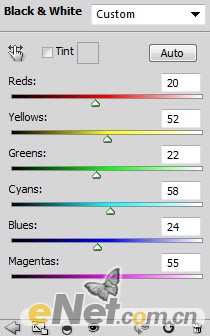
黑白
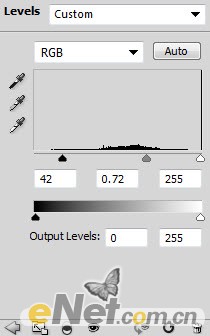
色阶

十四、打开火焰图片,用套索工具如下选择。


十五、复制粘贴到头部位置,调整大小。

十六、给此层使用色阶。
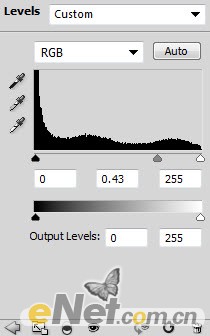
十七、在色阶图层蒙版中如下涂抹,给火添加亮度。
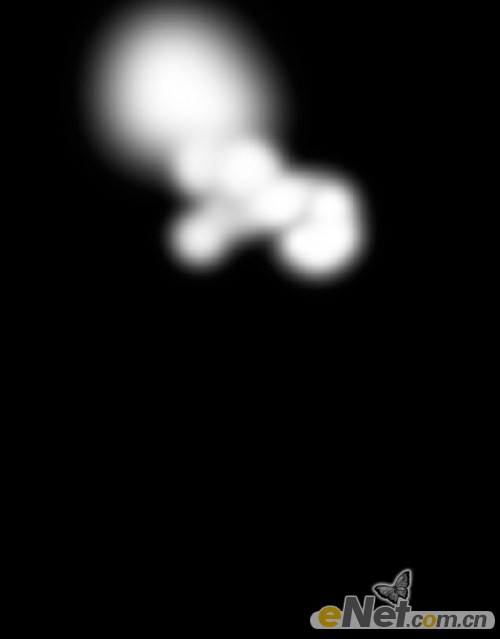
十八、如上面的步骤,添加更多的火焰。

十九、粘贴到头部,使用如下调整层。
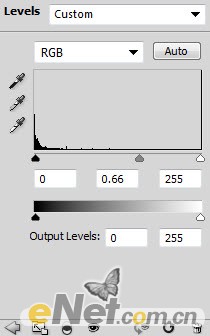
二十、用柔角橡皮擦,调整不透明度,得到如下效果。




























